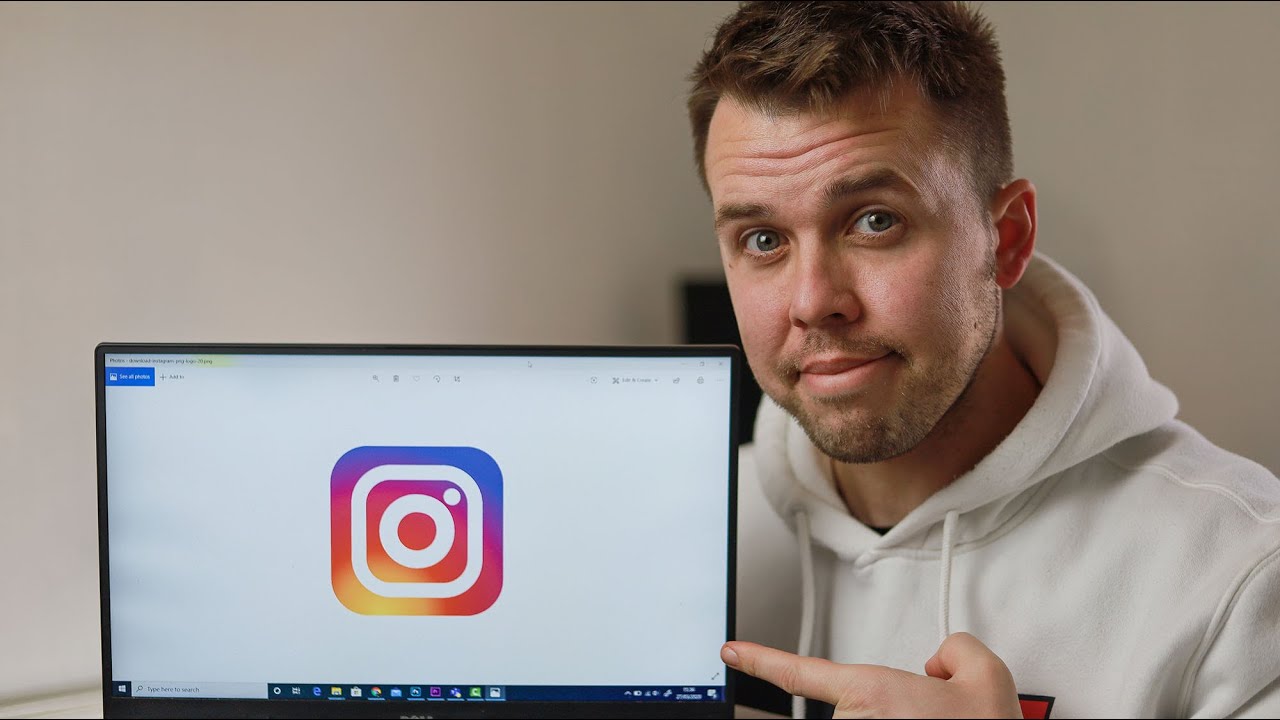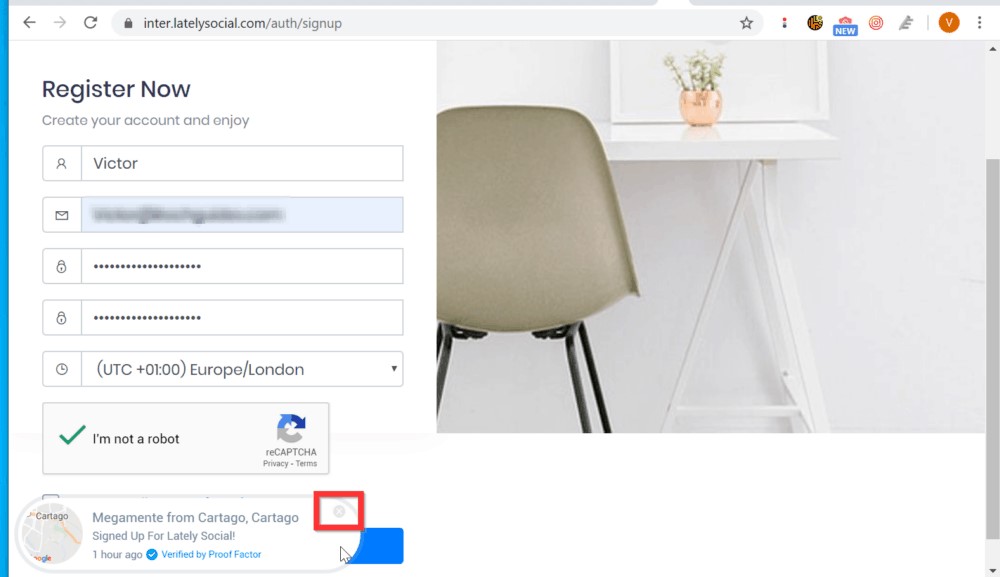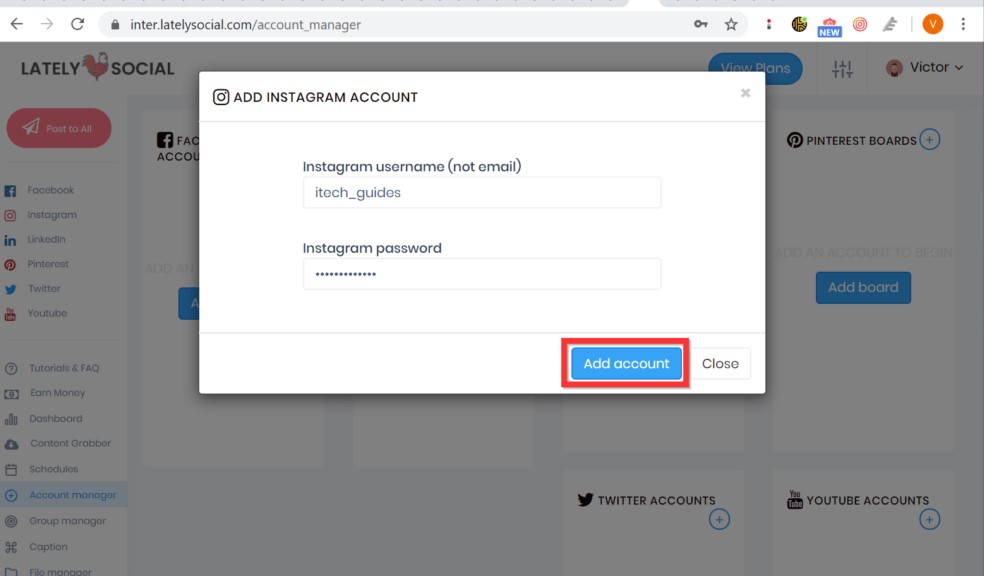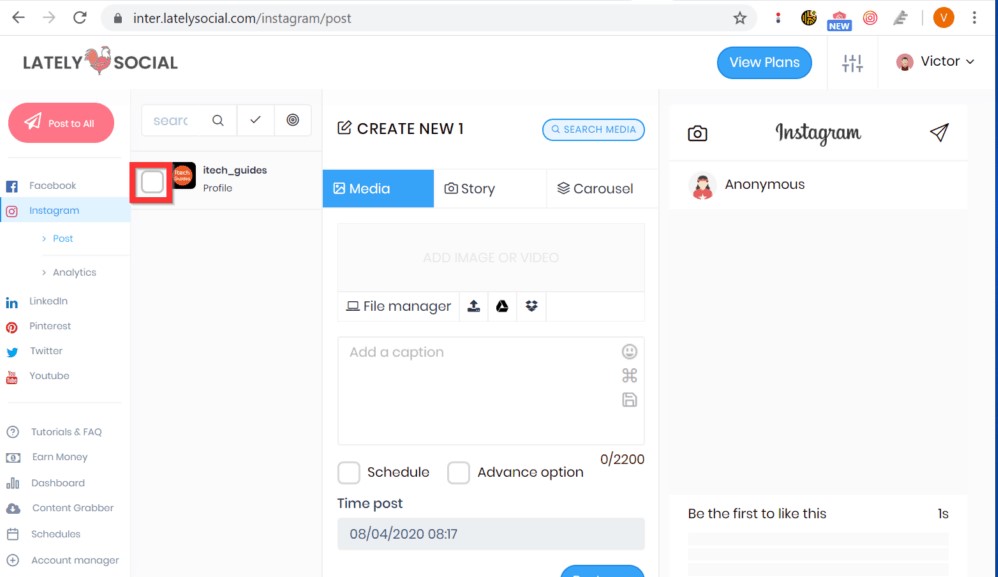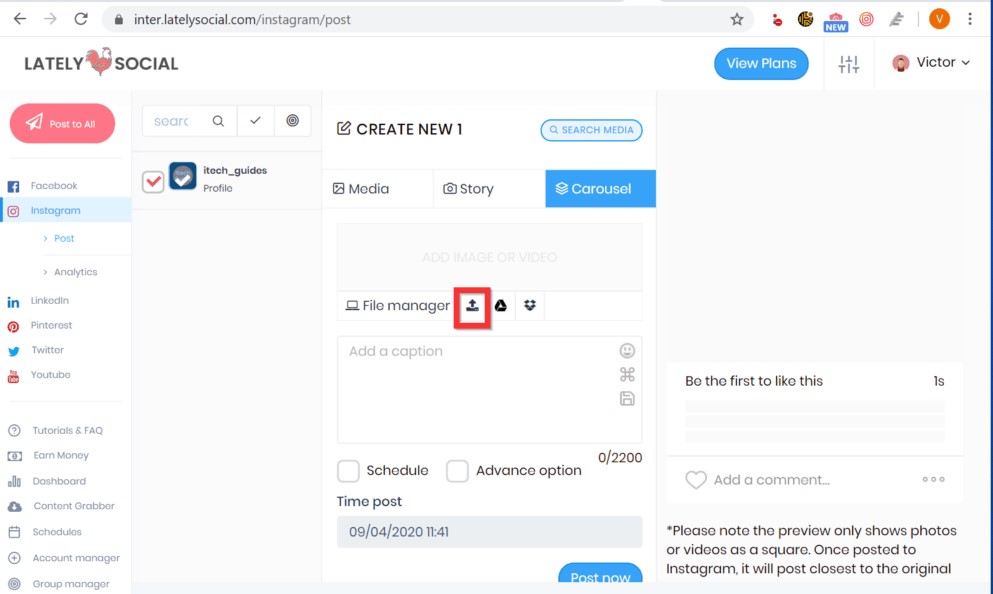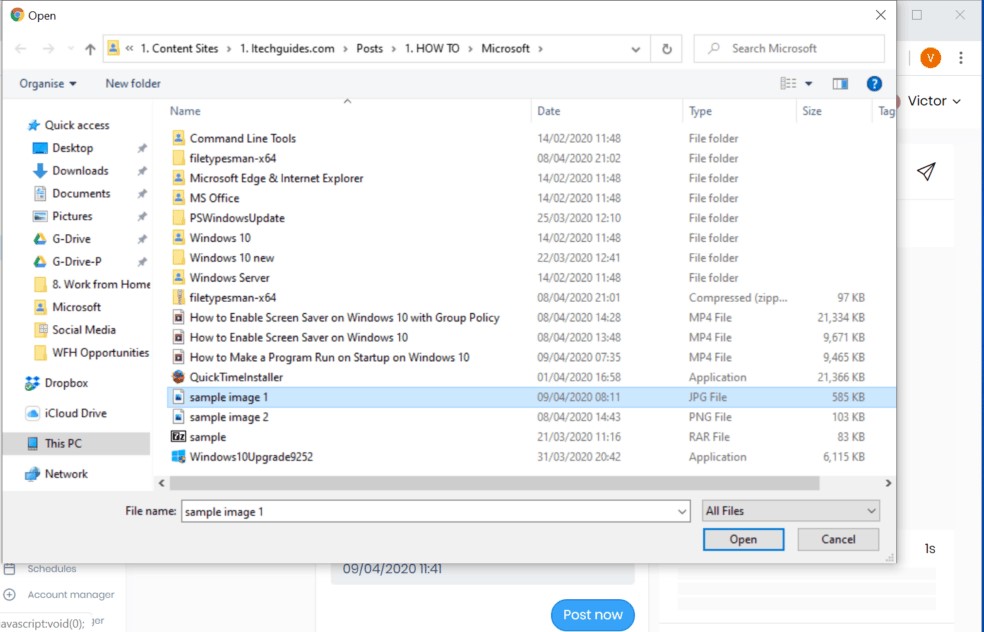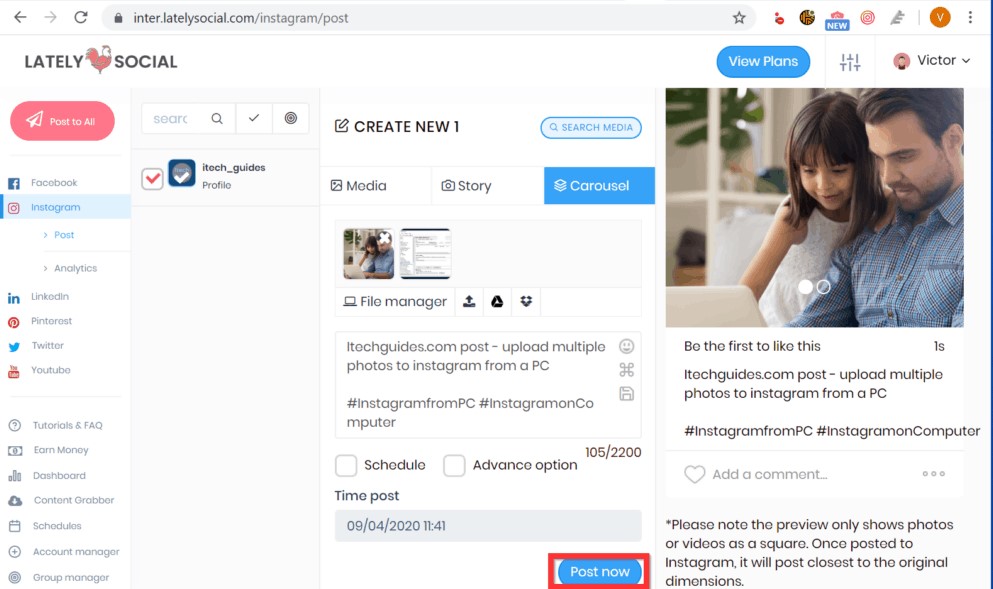Multiple Post merupakan salah satu fitur di Instagram yang memungkinkan pengguna untuk mengunggah beberapa foto sekaligus dalam satu kali unggahan. Kamu bisa menggunakan fitur ini untuk mengurangi spam ketika ingin mengupload banyak foto dan mengatur serta mendesainnya sendiri dalam satu feed.
Jika desain posting feed instagram kamu rapi, misal postingan feed instagram nyambung, grid yang pas, atau tone filter warna yang serasi, maka tentu akan berpengaruh ke follower kamu. Cepat atau lambat, hal ini bisa menambahkan jumlah follower instagram dan meningkatkan engagement di dalamnya. Cek panduan tentang Cara Menambah Follower Instagram untuk tips lengkapnya.
Kembali ke topik upload multiple foto, fitur multiple post hanya bisa dinikmati melalui aplikasi Instagram di smartphone. Jika kamu mengakses Instagram melalui PC, opsi multiple post tidak akan muncul. Hal ini akan merepotkan buat kalian yang sudah mengedit banyak foto di PC.
Apakah ada solusinya? Nah, kali ini kami akan berbagi beberapa cara upload multiple foto di Instagram lewat PC dengan mudah. Simak langkah-langkahnya berikut ini.
1. Download dan Instal Aplikasi Grids
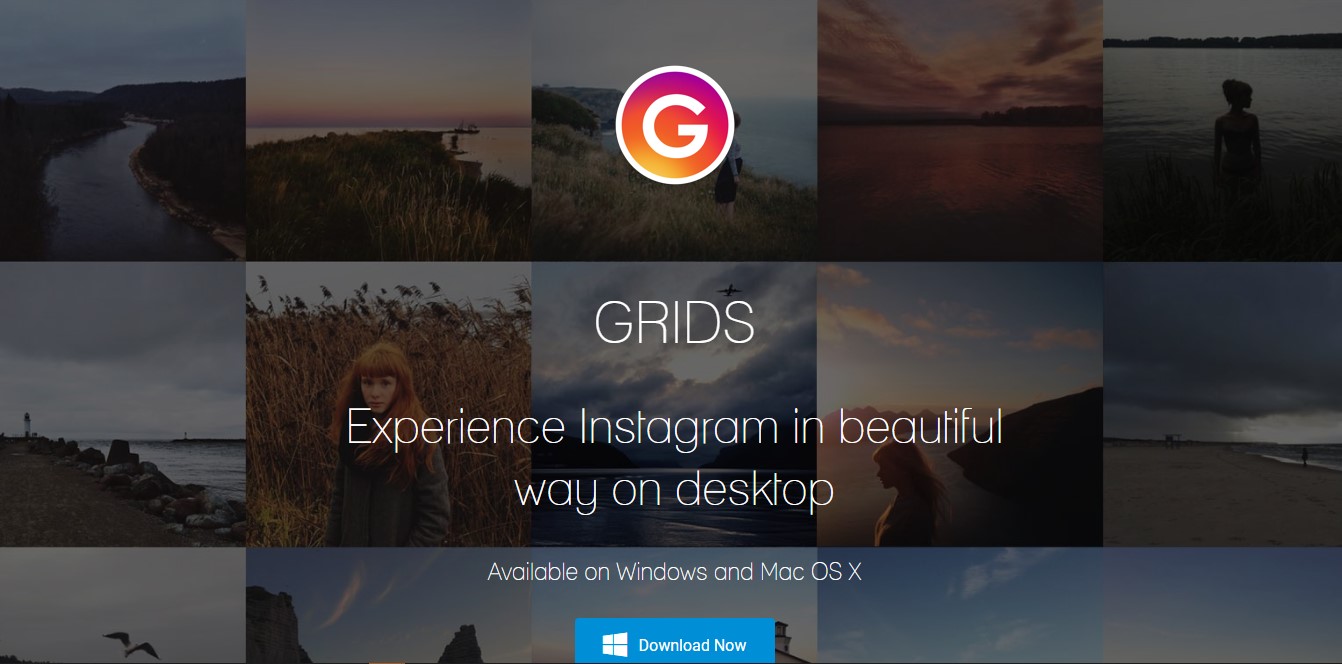
Grids adalah aplikasi desktop yang di dalamnya menyediakan fitur lengkap untuk menggunakan Instagram melalui PC, termasuk mengupload foto IG secara beruntun sekaligus. Aplikasi ini tersedia untuk pengguna Windows maupun Mac, silahkan download aplikasi Grids dan instal terlebih dahulu di perangkat kamu.
Selain fitur multiple post, kamu juga bisa menikmati berbagai fitur menarik lainnya seperti: notifikasi terbaru, akses DM, posting story, tools editing dan lainnya. Jadi bagi kalian yang lebih suka mengakses Instagram melalui PC, sudah dipastikan Grids sangat recommended.
2. Buka Aplikasi Grids dan Login ke Akun IG
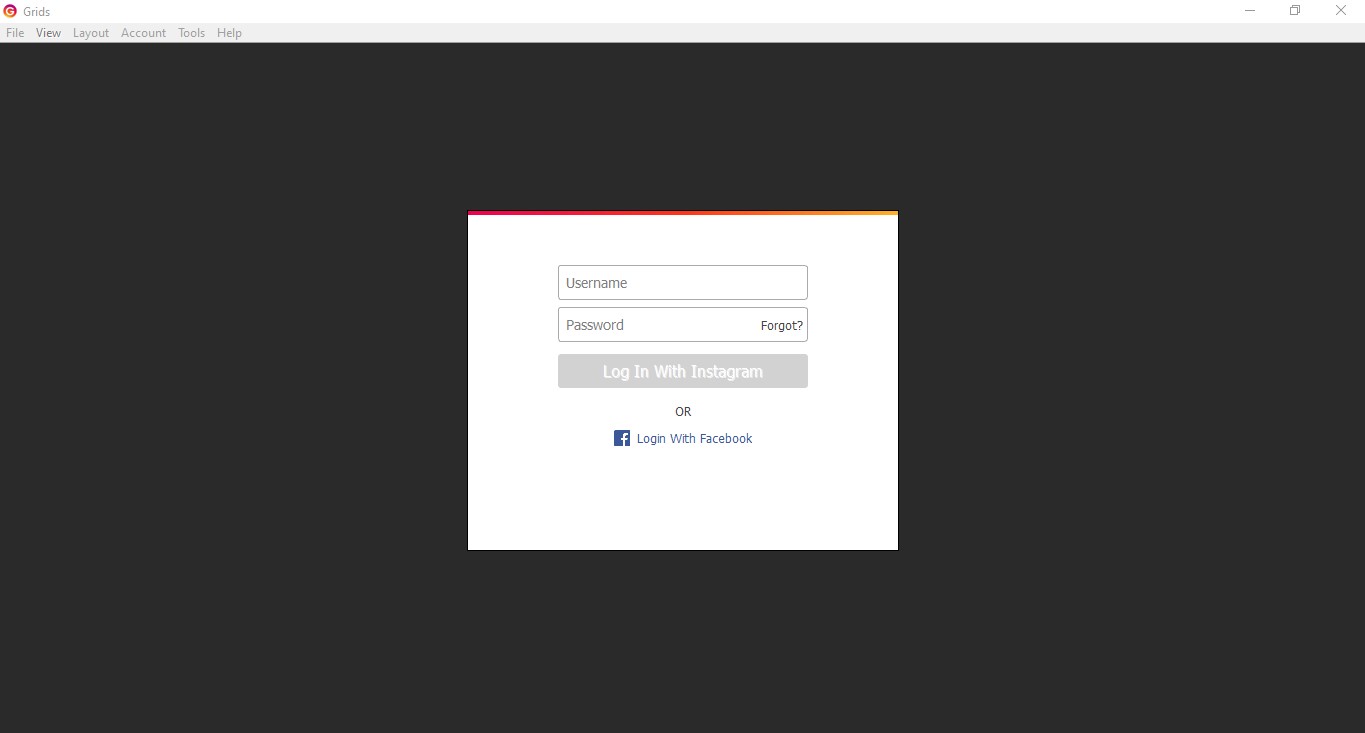
Jika sudah terinstal di komputer kamu, sekarang buka aplikasi tersebut dan lihatlah tampilan awal berupa kolom untuk login ke akun Instagram. Masukkan username serta password akun IG kamu atau bisa juga login menggunakan akun Facebook. Namun untuk login menggunakan akun FB harus masuk dan sign in ke situs Facebook terlebih dahulu, setelah itu kembali lagi ke aplikasi.
3. Klik Icon “+”
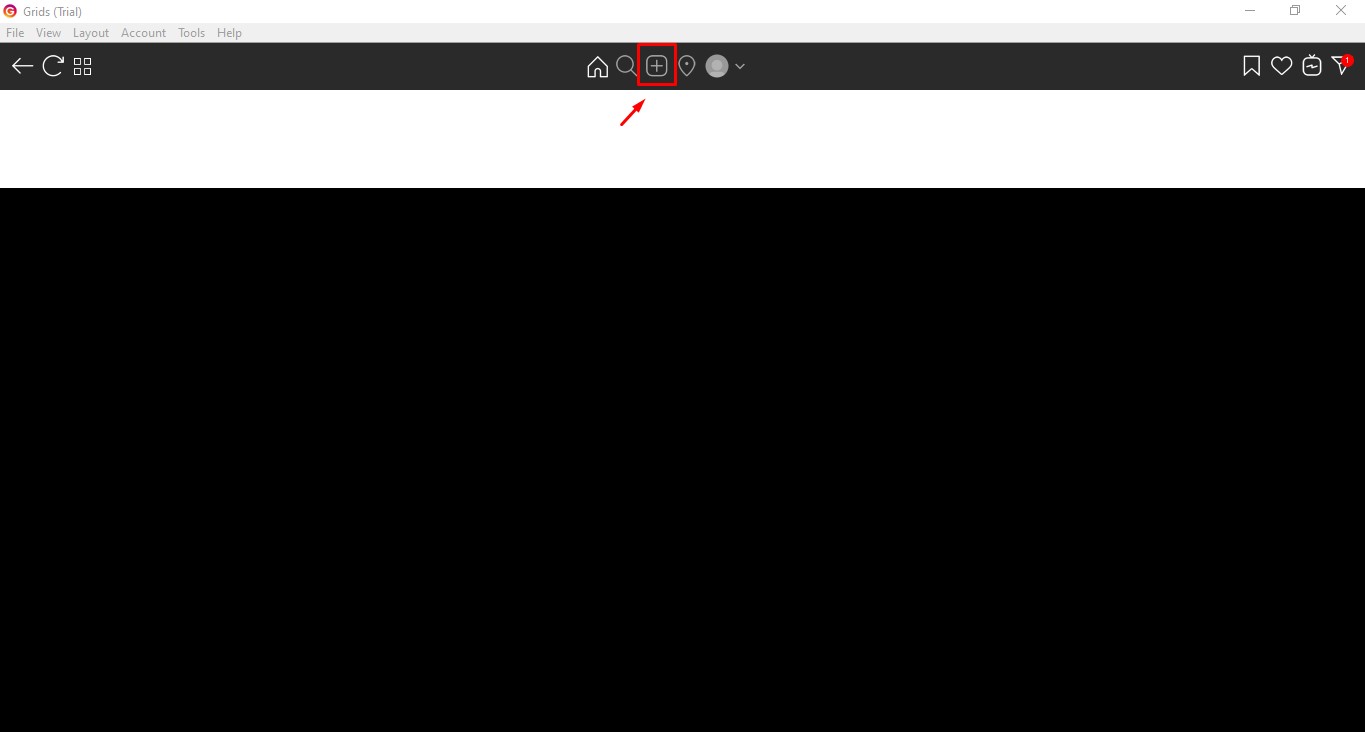
Langkah berikutnya, klik icon “+” yang ada ada di atas layar sebagai opsi untuk menambah postingan baru.
4. Klik Icon “Carousel” dan Pilih Foto
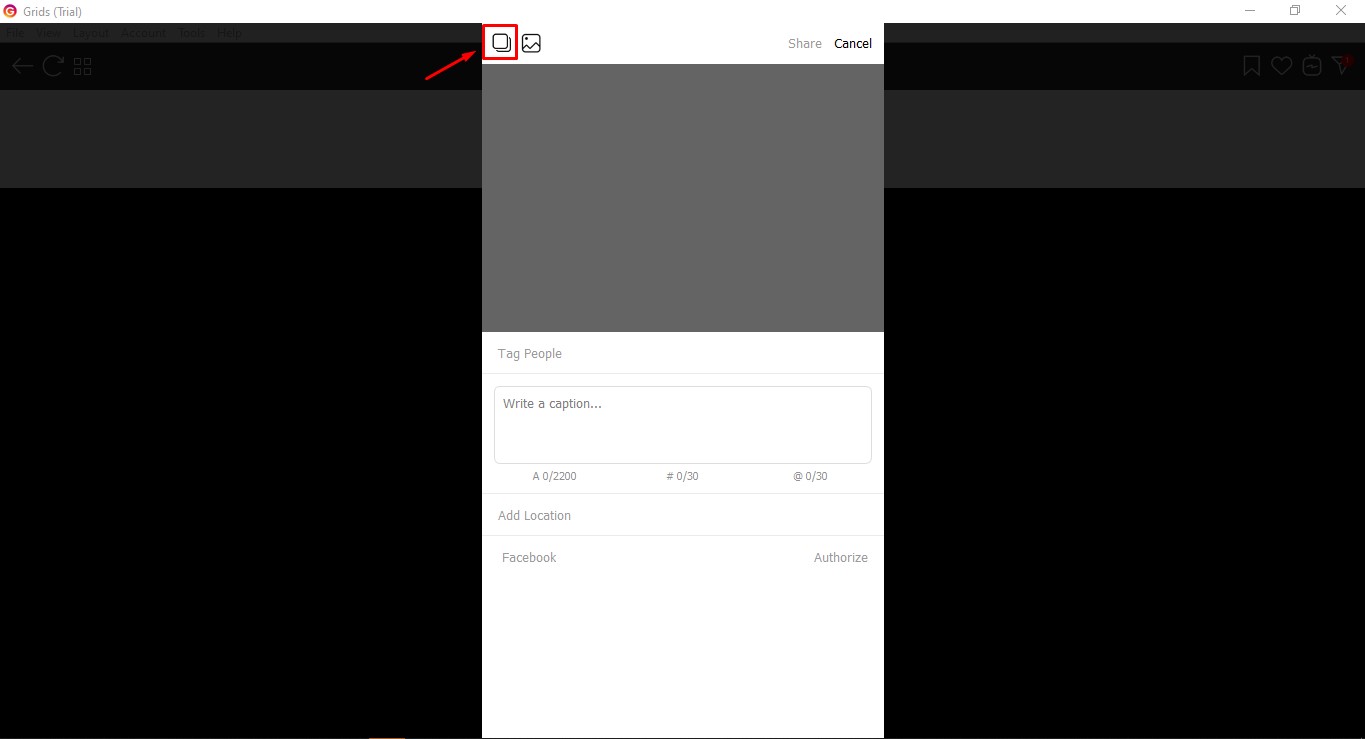
Selanjutnya, klik icon “Carousel” yang ada di kiri atas layar (gambar iconnya bisa kamu lihat pada screenshot di atas). Ikon tersebut merupakan opsi untuk mengupload foto lebih dari satu. Untuk menambahkan foto, klik icon “+” yang berada di tengah. Kamu akan dibawa ke folder PC, pilih foto mana saja yang akan diunggah dalam satu feed.
5. Posting Foto
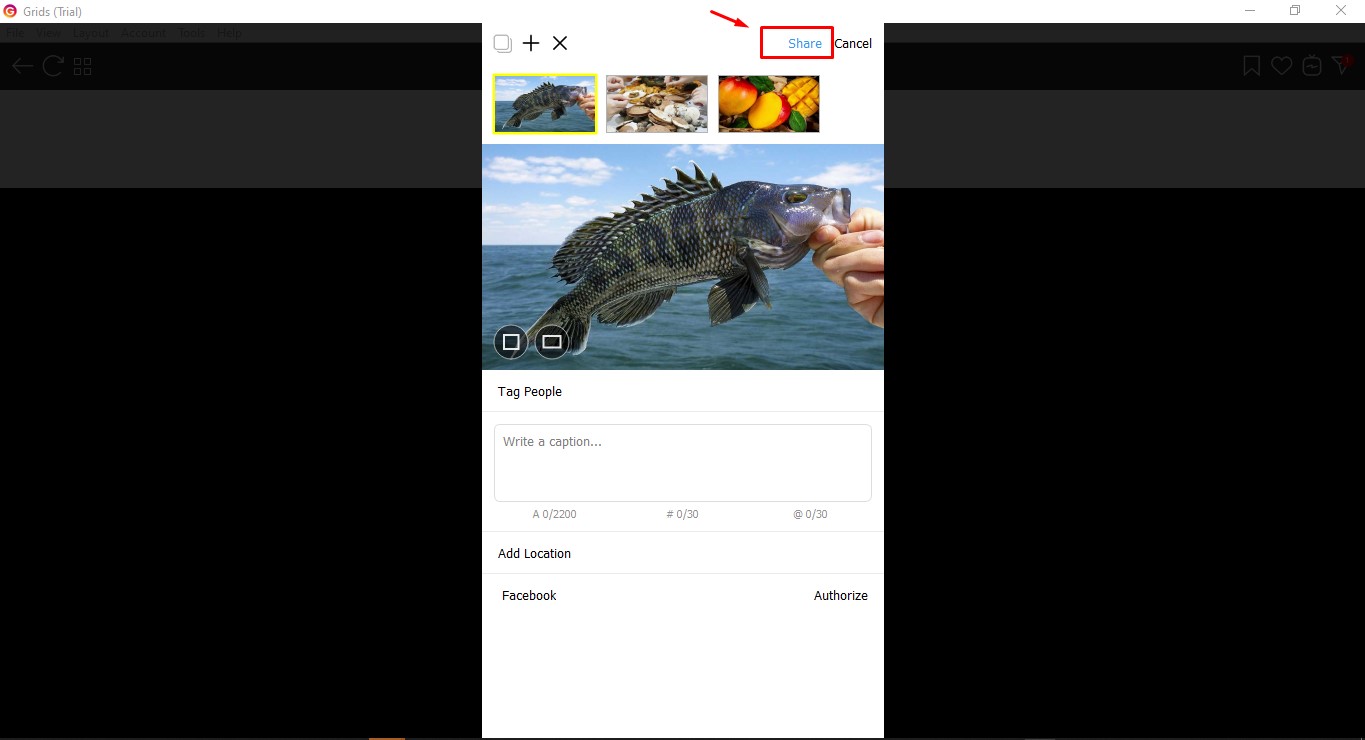
Sebelum memposting foto-foto tersebut, kamu bisa menentukan aspect ratio yang diinginkan, misalnya saja 719 x 719 pixel atau 1280 x 720 pixel. Tambahkan juga identitas foto seperti caption, tag, dan lokasi pada kolom yang tersedia. Jika sudah selesai, klik tombol “Share” untuk memposting foto.
Mudah banget bukan cara upload multiple foto di Instagram lewat PC menggunakan aplikasi Grids ini? Untuk versi free trial hanya bisa digunakan dalam 3 hari saja. Jika kalian menyukai software ini maka bisa berlangganan dengan harga $2.49 per bulan (setara Rp 35.000).
Bonus #1: Menggunakan LatelySocial
Cara upload multiple foto di instagram lewat PC lainnya, kamu bisa menggunakan situs LatelySocial. Tutorial ini sangat kami rekomendasikan bagi kalian yang ingin meggunakan cara upload foto tanpa software apapun. Langsung saja simak, berikut langkah-langkah menggunakan situs tersebut:
- Masuk ke situs LatelySocial melalui PC untuk membuat akun baru. Caranya, klik opsi “Pricing” yang ada di menu bar bagian atas. Setelah itu scroll ke bawah, pilih opsi “Choose Plan” pada kolom Free Plan (ini untuk menggunakan versi gratisnya). Pada halaman Register Now, masukkan semua detail, centang kotak “I’m not a robot” dan terakhir klik “SIGN UP”. Sampai sini akun kamu sudah selesai dibuat dan bisa login.

itechguides.com - Selanjutnya, hubungkan situs LatelySocial ke akun Instagram kamu. Caranya klik “Account manager” lalu pilih opsi “Add account”. Pada tampilan pop-up yang muncul, masukkan username (bukan email) dan password IG kamu. Jika sudah, klik “Add Account”.

itechguides.com - Setelah akun Instagram kamu terhubung di LatelySocial, klik “Instagram” di panel sebelah kiri dan pilih opsi “Post”. Nantinya akan muncul akun Instagram yang sudah ditambahkan sebelumnya, centang pada kotak di samping nama akun IG kamu.

itechguides.com - Klik tombol “Carousel” (untuk mengupload secara multiple), lalu klik icon File Manager untuk membuka file dari perangkat komputer.

itechguides.com - Pilih foto mana yang akan diunggah, lalu klik “Open” pada file manager untuk memasukkan foto tersebut. Kamu harus memasukkan satu per satu foto jika ingin mengunggah lebih dari satu. Kelebihan dari tools ini yaitu bisa mengunggah image tanpa terpotong.

itechguides.com - Tambahkan keterangan foto pada kolom-kolom yang tersedia, lalu klik “Post Now” untuk memposting.

itechguides.com
Situs LatelySocial bisa digunakan secara gratis selamanya, akan tetapi sangat terbatas untuk penyimpanannya yakni maksimal 2MB. Jika ingin mendapatkan penyimpanan yang lebih banyak, kamu bisa upgrade ke versi berbayar dengan harga termurah $9 per bulan (setara dengan Rp 127.000).
Bonus #2: Menggunakan Aplikasi Uplet
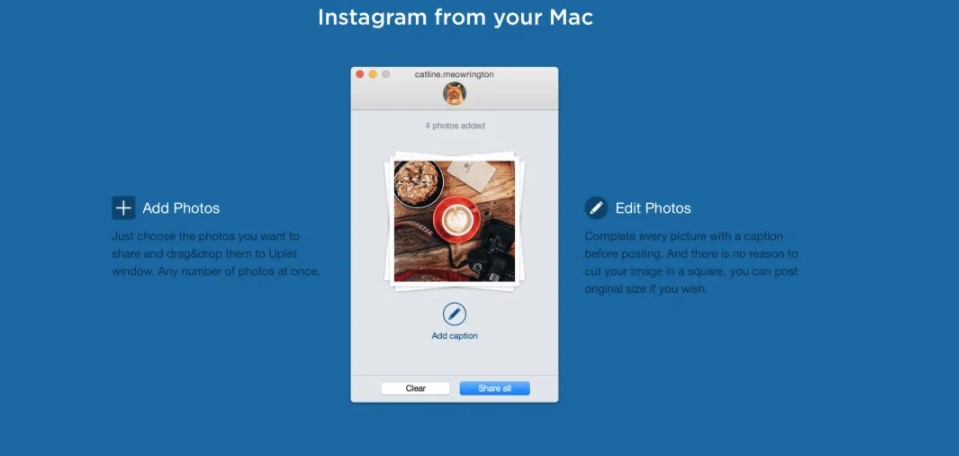
Kalian yang menggunakan PC Mac, software Uplet bisa jadi alternatif yang tepat untuk ngepost beberapa foto sekaligus. Cara menggunakan software ini juga cukup mudah karena Uplet memiliki tampilan yang user friendly. Instal aplikasinya di PC kalian, lalu login ke akun Instagram. Pada dasarnya penggunaan software Uplet sama seperti aplikasi IG di ponsel, termasuk untuk menggunakan fitur multiple post.
Fyi, baru-baru ini developer Uplet melakukan pembaruan pada software dimana pengguna bisa mengakses beberapa akun Instagram sekaligus. Namun untuk fitur editing dan filternya masih sangat terbatas.
Bonus #3: Menggunakan Emulator Bluestacks
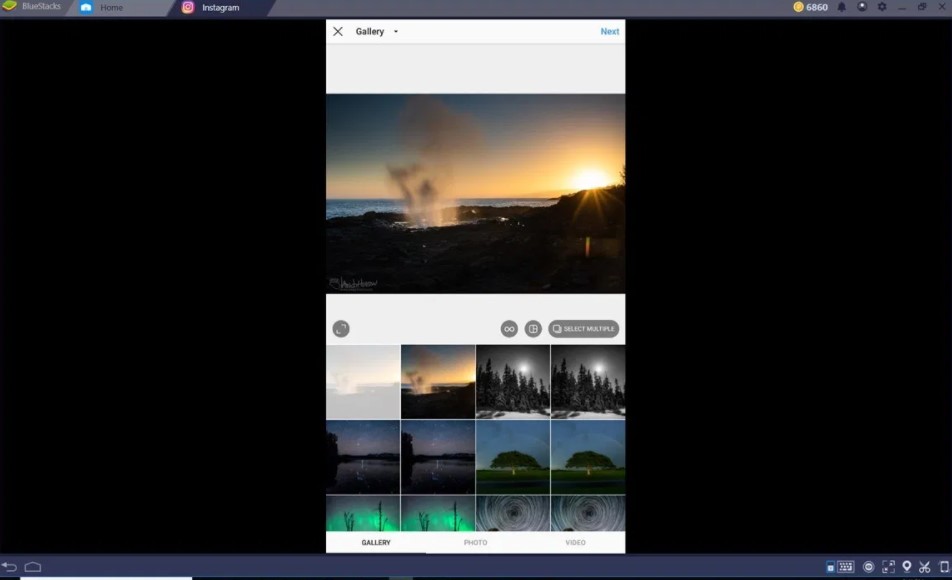
Bluestacks merupakan software emulator yang memungkinkan kamu untuk mengakses Instagram melalui PC. Kamu bisa mengunduhnya melalui situs resmi Bluestacks, lalu menginstalnya di komputer. Setelah terinstal, masuk ke halaman Play Store atau App Store untuk menginstal Instagram melalui emulator ini. Selanjutnya kamu bisa login ke akun dan mengoperasikan aplikasi IG seperti biasanya, termasuk unggah foto secara multiple.
Tips menggunakan emulator Bluestacks, sebaiknya instal pada perangkat komputer dengan kapasitas minimal RAM 4GB agar bisa diakses secara lancar. Software ini kurang recommended digunakan para komputer dengan spesifikasi rendah.
Bonus #4: Menggunakan Aplikasi Instagram Windows 10
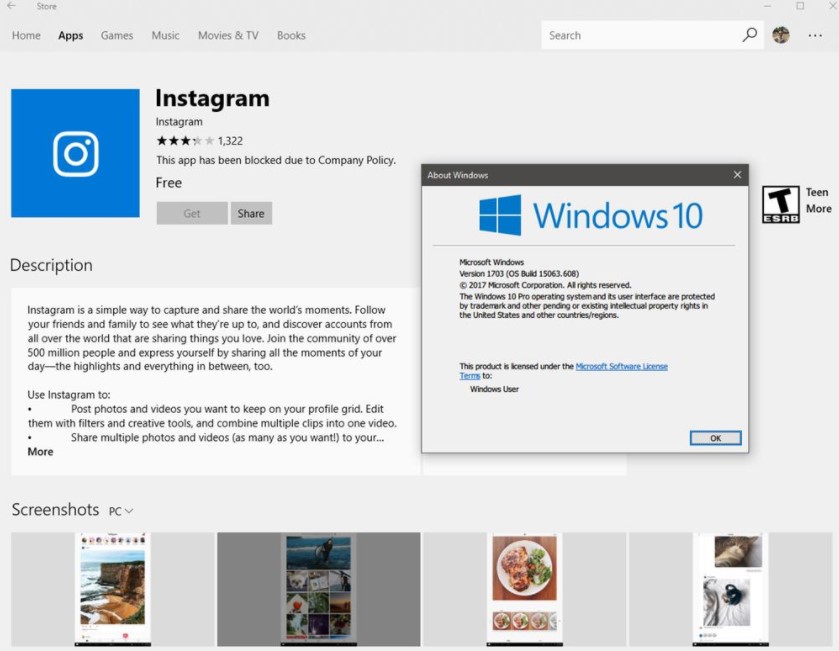
Terakhir, instal software Instagram melalui Microsoft Store bagi pengguna Windows 10. Sama seperti Uplet, kamu bisa menggunakan Instagram for Windows 10 untuk mengakses berbagai aktivitas layaknya di aplikasi IG seluler. Menariknya, dengan software ini kamu juga bisa menambah konten pada feed di akun pribadi dengan beberapa foto sekaligus dalam satu postingan.
Akhir Kata
Nah, itulah beberapa cara upload multiple foto di instagram lewat PC atau laptop yang bisa kamu coba sendiri. Bagi kalian yang membutuhkan cara upload foto multiple tanpa aplikasi bisa menggunakan situs LatelySocial. Selamat mencoba.